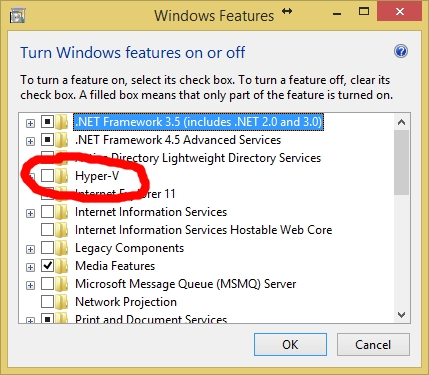បទបង្ហាញគឺនៅឆ្ងាយពីការប្រើប្រាស់សម្រាប់ការបង្ហាញជានិច្ចខណៈពេលដែលអ្នកនិយាយកំពុងអានសុន្ទរកថា។ តាមពិតឯកសារនេះអាចប្រែទៅជាកម្មវិធីដែលមានមុខងារច្រើន។ ហើយការរៀបចំតំណភ្ជាប់ខ្ពស់គឺជាចំណុចសំខាន់មួយក្នុងការសម្រេចគោលដៅនេះ។
សូមអានផងដែរ: វិធីបន្ថែមតំណខ្ពស់ក្នុង MS Word
ខ្លឹមសារនៃតំណខ្ពស់
តំណខ្ពស់គឺជាវត្ថុពិសេសមួយដែលនៅពេលចុចនៅពេលមើលវាបង្កើតនូវលទ្ធផលជាក់លាក់។ ប៉ារ៉ាម៉ែត្រស្រដៀងគ្នាអាចត្រូវបានកំណត់ទៅអ្វីទាំងអស់។ ទោះជាយ៉ាងណាក៏ដោយមេកានិចក្នុងករណីនេះខុសគ្នានៅពេលរៀបចំអត្ថបទនិងសម្រាប់វត្ថុដែលបានបញ្ចូល។ ពួកគេម្នាក់ៗគួរតែមានលក្ខណៈជាក់លាក់ជាងនេះ។
តំណខ្ពស់មូលដ្ឋាន
ទ្រង់ទ្រាយនេះត្រូវបានប្រើសម្រាប់ប្រភេទវត្ថុភាគច្រើនដែលរួមមាន៖
- រូបភាព
- អត្ថបទ
- វត្ថុ WordArt;
- រាង
- ផ្នែកនៃវត្ថុ SmartArt ។ ល។
អំពីករណីលើកលែងត្រូវបានសរសេរខាងក្រោម។ វិធីសាស្រ្តនៃការអនុវត្តមុខងារនេះមានដូចខាងក្រោម៖
អ្នកត្រូវចុចកណ្ដុរស្ដាំលើសមាសធាតុដែលត្រូវការហើយចុចលើធាតុ "តំណខ្ពស់" ឬ "ប្តូរតំណខ្ពស់"។ ករណីចុងក្រោយគឺពាក់ព័ន្ធនឹងលក្ខខណ្ឌនៅពេលដែលការកំណត់ដែលត្រូវគ្នាត្រូវបានអនុវត្តរួចហើយចំពោះសមាសធាតុនេះ។

បង្អួចពិសេសមួយនឹងបើក។ នៅទីនេះអ្នកអាចជ្រើសរើសវិធីកំណត់ការហៅបញ្ជូនបន្តលើសមាសភាគនេះ។

ជួរឈរខាងឆ្វេង "ភ្ជាប់ទៅ" អ្នកអាចជ្រើសរើសប្រភេទចង។
- "ឯកសារគេហទំព័រ" មានការប្រើប្រាស់រីករាលដាលបំផុត។ នៅទីនេះដូចដែលឈ្មោះបានបង្ហាញអ្នកអាចកំណត់រចនាសម្ព័ន្ធការភ្ជាប់ទៅឯកសារណាមួយនៅលើកុំព្យូទ័រឬទៅទំព័រនានានៅលើអ៊ីនធឺណិត។

- ដើម្បីស្វែងរកឯកសារកុងតាក់បីត្រូវបានប្រើនៅក្បែរបញ្ជី - ថតបច្ចុប្បន្ន បង្ហាញឯកសារក្នុងថតតែមួយជាមួយឯកសារបច្ចុប្បន្ន, ទំព័រដែលបានមើល នឹងរាយថតដែលបានទស្សនាថ្មីៗនិង ឯកសារថ្មីៗរៀងៗខ្លួនអ្វីដែលអ្នកនិពន្ធបទបង្ហាញបានប្រើថ្មីៗនេះ។
- ប្រសិនបើវាមិនជួយក្នុងការស្វែងរកឯកសារដែលចង់បានបន្ទាប់មកអ្នកអាចចុចលើប៊ូតុងដែលមានរូបភាពនៃថត។

វានឹងបើកកម្មវិធីបើកអ៊ីនធឺណិតដែលវាងាយស្រួលរកអ្វីដែលអ្នកត្រូវការ។
- អ្នកក៏អាចប្រើរបារអាសយដ្ឋានបានដែរ។ នៅទីនោះអ្នកអាចចុះឈ្មោះទាំងផ្លូវទៅឯកសារណាមួយនៅលើកុំព្យួទ័រនិងតំណ URL ទៅកាន់ធនធានណាមួយនៅលើអ៊ីនធឺណិត។

- "ដាក់ក្នុងឯកសារ" អនុញ្ញាតឱ្យមានការរុករកនៅក្នុងឯកសារដោយខ្លួនឯង។ នៅទីនេះអ្នកអាចកំណត់រចនាសម្ព័ន្ធដែលផ្ទាំងបង្ហាញនឹងទៅពេលអ្នកចុចលើវត្ថុតំណខ្ពស់។
- "ឯកសារថ្មី" មានរបាអាស័យដ្ឋានដែលអ្នកត្រូវតែបញ្ចូលផ្លូវទៅកាន់ឯកសារ Microsoft Office ដែលបានរៀបចំយ៉ាងពិសេសនិងទទេ។ នៅពេលអ្នកចុចលើប៊ូតុងរបៀបកែសម្រួលនៃវត្ថុដែលបានបញ្ជាក់នឹងចាប់ផ្តើម។
- អ៊ីមែល អនុញ្ញាតឱ្យអ្នកបកប្រែដំណើរការបង្ហាញដើម្បីមើលប្រអប់អ៊ីម៉ែលរបស់អ្នកឆ្លើយឆ្លងព័ត៌មានទាំងនេះ។




វាក៏គួរឱ្យកត់សម្គាល់ផងដែរនូវប៊ូតុងនៅខាងលើបង្អួច - ព័ត៌មានជំនួយ.

មុខងារនេះអនុញ្ញាតឱ្យអ្នកបញ្ចូលអត្ថបទដែលនឹងត្រូវបានបង្ហាញនៅពេលទស្សន៍ទ្រនិចសំកាំងលើវត្ថុដែលមានតំណខ្ពស់។
បន្ទាប់ពីការកំណត់ទាំងអស់អ្នកត្រូវចុចប៊ូតុង យល់ព្រម។ ការកំណត់ត្រូវបានអនុវត្តហើយវត្ថុអាចប្រើបាន។ ឥឡូវនេះក្នុងអំឡុងពេលនៃការបង្ហាញបទបង្ហាញអ្នកអាចចុចលើធាតុនេះហើយសកម្មភាពដែលបានកំណត់ពីមុននឹងត្រូវបានបញ្ចប់។
ប្រសិនបើការកំណត់ត្រូវបានអនុវត្តចំពោះអត្ថបទនោះពណ៌របស់វានឹងផ្លាស់ប្តូរហើយឥទ្ធិពលគូសបញ្ជាក់នឹងលេចឡើង។ នេះមិនអនុវត្តចំពោះវត្ថុផ្សេងទៀតទេ។
វិធីសាស្រ្តនេះអនុញ្ញាតឱ្យអ្នកពង្រីកមុខងាររបស់ឯកសារឱ្យមានប្រសិទ្ធិភាពដែលអនុញ្ញាតឱ្យអ្នកបើកកម្មវិធីភាគីទីបីគេហទំព័រនិងធនធានណាមួយ។
តំណខ្ពស់ពិសេស
វត្ថុដែលមានអន្តរកម្មប្រើបង្អួចខុសគ្នាបន្តិចបន្តួចសម្រាប់ធ្វើការជាមួយតំណខ្ពស់។
ឧទាហរណ៍វាអនុវត្តចំពោះប៊ូតុងបញ្ជា។ អ្នកអាចរកឃើញពួកវានៅក្នុងផ្ទាំង បញ្ចូល នៅក្រោមប៊ូតុង "រាង" នៅផ្នែកខាងក្រោមបំផុតនៅក្នុងផ្នែកនៃឈ្មោះដដែល។

វត្ថុបែបនេះមានបង្អួចកំណត់តំណខ្ពស់របស់ពួកគេ។ វាត្រូវបានគេហៅថាតាមរបៀបដូចគ្នាតាមរយៈប៊ូតុងកណ្តុរខាងស្តាំ។
មានផ្ទាំងពីរមាតិកានៃមាតិកាដែលដូចគ្នាបេះបិទ។ ភាពខុសគ្នាតែមួយគឺថាតើគន្លឹះកេះដែលបានតំឡើងនឹងត្រូវដំណើរការយ៉ាងដូចម្តេច។ សកម្មភាពនៅក្នុងផ្ទាំងទីមួយនឹងឆេះនៅពេលអ្នកចុចលើសមាសធាតុហើយទីពីរនៅពេលអ្នកដាក់វាលើកណ្តុរ។

នៅក្នុងផ្ទាំងនីមួយៗមានជួរដែលអាចធ្វើបាន។
- ទេ - គ្មានសកម្មភាព។
- "ធ្វើតាមតំណខ្ពស់" - ជួរដ៏ធំទូលាយនៃលក្ខណៈពិសេស។ អ្នកអាចឆ្លងកាត់ស្លាយផ្សេងៗក្នុងបទបង្ហាញឬបើកធនធានលើអ៊ីនធឺណិតនិងឯកសារនៅលើកុំព្យូទ័រ។
- ការចាប់ផ្តើមម៉ាក្រូ - ដូចដែលឈ្មោះបង្កប់ន័យត្រូវបានរចនាឡើងដើម្បីធ្វើការជាមួយម៉ាក្រូ។
- សកម្មភាព អនុញ្ញាតឱ្យអ្នករត់វត្ថុតាមមធ្យោបាយមួយឬផ្សេងទៀតប្រសិនបើមុខងារបែបនេះមាន។
- ប៉ារ៉ាម៉ែត្របន្ថែមខាងក្រោមគឺ "សំឡេង"។ ធាតុនេះអនុញ្ញាតឱ្យអ្នកកំណត់រចនាសម្ព័ន្ធសម្លេងនៅពេលធ្វើសកម្មភាពតំណខ្ពស់។ នៅក្នុងម៉ឺនុយសម្លេងអ្នកអាចជ្រើសរើសគំរូស្តង់ដារនិងបន្ថែមដោយខ្លួនឯង។ បទភ្លេងដែលបានបន្ថែមត្រូវតែនៅក្នុងទំរង់ WAV ។
បន្ទាប់ពីជ្រើសរើសនិងកំណត់សកម្មភាពដែលចង់បានវានៅតែត្រូវចុច យល់ព្រម។ តំណខ្ពស់នឹងត្រូវបានអនុវត្តហើយអ្វីៗនឹងដំណើរការដូចដែលវាត្រូវបានតំឡើង។
តំណខ្ពស់ស្វ័យប្រវត្តិ
នៅក្នុង PowerPoint ដូចនៅក្នុងឯកសារ Microsoft Office ផ្សេងទៀតមានមុខងារនៃការដាក់ពាក្យសុំតំណភ្ជាប់ដោយស្វ័យប្រវត្តិដើម្បីភ្ជាប់បណ្តាញភ្ជាប់ពីអ៊ីនធឺណិត។
ដើម្បីធ្វើដូចនេះបញ្ចូលតំណភ្ជាប់ជាទ្រង់ទ្រាយពេញលេញទៅក្នុងអត្ថបទហើយបន្ទាប់មកចូលបន្ទាត់ពីតួអក្សរចុងក្រោយ។ អត្ថបទនឹងផ្លាស់ប្តូរពណ៌ដោយស្វ័យប្រវត្តិអាស្រ័យលើការកំណត់ការរចនាហើយការគូសបញ្ជាក់នឹងត្រូវបានអនុវត្ត។

ឥឡូវនេះនៅពេលមើលចុចលើតំណបែបនេះបើកទំព័រដែលមានទីតាំងនៅលើអាសយដ្ឋាននេះនៅលើអ៊ីនធឺណិត។
ប៊ូតុងបញ្ជាដែលបានរៀបរាប់ខាងលើក៏មានការកំណត់តំណខ្ពស់ស្វ័យប្រវត្តិផងដែរ។ ទោះបីជានៅពេលបង្កើតវត្ថុបែបនេះបង្អួចលេចឡើងសម្រាប់ការកំណត់ប៉ារ៉ាម៉ែត្រប៉ុន្តែក្នុងករណីមានការបរាជ័យសកម្មភាពនៅពេលចុចនឹងដំណើរការអាស្រ័យលើប្រភេទប៊ូតុង។
ស្រេចចិត្ត
នៅចុងបញ្ចប់ពាក្យពីរបីគួរតែត្រូវបាននិយាយអំពីទិដ្ឋភាពមួយចំនួននៃប្រតិបត្តិការនៃតំណខ្ពស់។
- តំណខ្ពស់មិនអនុវត្តចំពោះតារាងនិងតារាងទេ។ នេះអនុវត្តចំពោះជួរឈរឬផ្នែកនីមួយៗក៏ដូចជាវត្ថុទាំងមូលជាទូទៅ។ ដូចគ្នានេះផងដែរការកំណត់បែបនេះមិនអាចត្រូវបានធ្វើឡើងចំពោះធាតុអត្ថបទនៃតារាងនិងដ្យាក្រាមទេឧទាហរណ៍ទៅអត្ថបទឈ្មោះនិងតាង។
- ប្រសិនបើតំណខ្ពស់សំដៅទៅលើឯកសារភាគីទីបីមួយចំនួនហើយបទបង្ហាញគ្រោងនឹងបើកដំណើរការមិនមែនចេញពីកុំព្យូទ័រដែលបានបង្កើតទេនោះបញ្ហាអាចនឹងកើតឡើង។ នៅអាសយដ្ឋានដែលបានបញ្ជាក់ប្រព័ន្ធប្រហែលជាមិនអាចរកឃើញឯកសារដែលចង់បានទេហើយគ្រាន់តែផ្តល់កំហុស។ ដូច្នេះប្រសិនបើអ្នកមានគម្រោងធ្វើការភ្ជាប់បែបនេះអ្នកគួរតែដាក់សម្ភារៈចាំបាច់ទាំងអស់នៅក្នុងថតឯកសារជាមួយឯកសារនិងកំណត់រចនាសម្ព័ន្ធតំណភ្ជាប់នៅអាសយដ្ឋានសមរម្យ។
- ប្រសិនបើអ្នកអនុវត្តតំណខ្ពស់ទៅនឹងវត្ថុដែលត្រូវបានធ្វើឱ្យសកម្មនៅពេលអ្នកដាក់កណ្ដុរហើយលាតសមាសធាតុទៅអេក្រង់ពេញបន្ទាប់មកសកម្មភាពនឹងមិនកើតឡើងទេ។ សម្រាប់ហេតុផលខ្លះការកំណត់មិនដំណើរការនៅក្រោមលក្ខខណ្ឌបែបនេះទេ។ អ្នកអាចបើកបរបានច្រើនតាមដែលអ្នកចង់បានលើវត្ថុបែបនេះ - នឹងមិនមានលទ្ធផលទេ។
- នៅក្នុងបទបង្ហាញអ្នកអាចបង្កើតតំណខ្ពស់ដែលនឹងភ្ជាប់ទៅបទបង្ហាញដូចគ្នា។ ប្រសិនបើតំណខ្ពស់ស្ថិតនៅលើស្លាយដំបូងបន្ទាប់មកគ្មានអ្វីនឹងមើលឃើញទេក្នុងអំឡុងពេលផ្លាស់ប្តូរ។
- នៅពេលរៀបចំចលនាសម្រាប់ស្លាយជាក់លាក់មួយនៅក្នុងបទបង្ហាញតំណភ្ជាប់ទៅសន្លឹកនេះហើយមិនមែនទៅលេខរបស់វាទេ។ ដូច្នេះប្រសិនបើបន្ទាប់ពីរៀបចំសកម្មភាពទីតាំងនៃស៊ុមនេះនៅក្នុងឯកសារត្រូវបានផ្លាស់ប្តូរ (ផ្លាស់ទៅទីតាំងមួយផ្សេងទៀតឬបង្កើតស្លាយនៅពីមុខវា) តំណខ្ពស់នឹងនៅតែដំណើរការត្រឹមត្រូវ។
ទោះបីជាភាពសាមញ្ញខាងក្រៅនៃការកំណត់ក៏ដោយជួរនៃកម្មវិធីនិងលទ្ធភាពនៃតំណខ្ពស់ពិតជាធំទូលាយណាស់។ ជាមួយនឹងការងារគួរឱ្យយកចិត្តទុកដាក់អ្នកអាចបង្កើតកម្មវិធីទាំងមូលជាមួយនឹងចំណុចប្រទាក់មុខងារជំនួសឱ្យឯកសារ។